Today at Apple のバーチャルセッションに参加してみました。【iPhoneではじめよう】
コロナ禍の中、Appleが新しい取り組みを始めたようです。
5月3日(月)から、「Today at Apple」の“バーチャルセッション:iPhoneではじめよう”が始まりました。
Appleのクリエイティブスタッフによるセッションで、iPhoneの基本スキルを学ぶことができます。
iPhoneを初めて使う方におすすめのセッション
“バーチャルセッション:iPhoneではじめよう”は、iPhoneの基本的な使い方に加えて、デバイスの操作方法や設定のカスタマイズのほか、iPhoneの最新機能やおすすめのアプリも紹介してくれる、iPhoneを初めて使う方におすすめのセッションです。なお、一部のセッションは、手話通訳者によるサポートに対応しています。
開催日程は以下となっています。
- 5月3日(月)
- 5月3日(月)
- 5月3日(月)
- 5月5日(水)
- 5月5日(水)
- 5月8日(土)
- 5月9日(日)
- 5月10日(月)
- 5月12日(水)
- 5月16日(日)
Today at Appleのオンラインセッションへの登録は18歳以上に限られており、18歳未満の方は、保護者による登録が必要となるそうです。
参加費は無料で、登録はApple公式サイトで行うことができます。
申し込み方法
iPhoneでの参加方法は別記事にてまとめています。 →Today at Apple のバーチャルセッションに参加してみた!【Macではじめよう】
【1】Today at Appleの公式サイトにアクセスします。 →https://www.apple.com/jp/today/
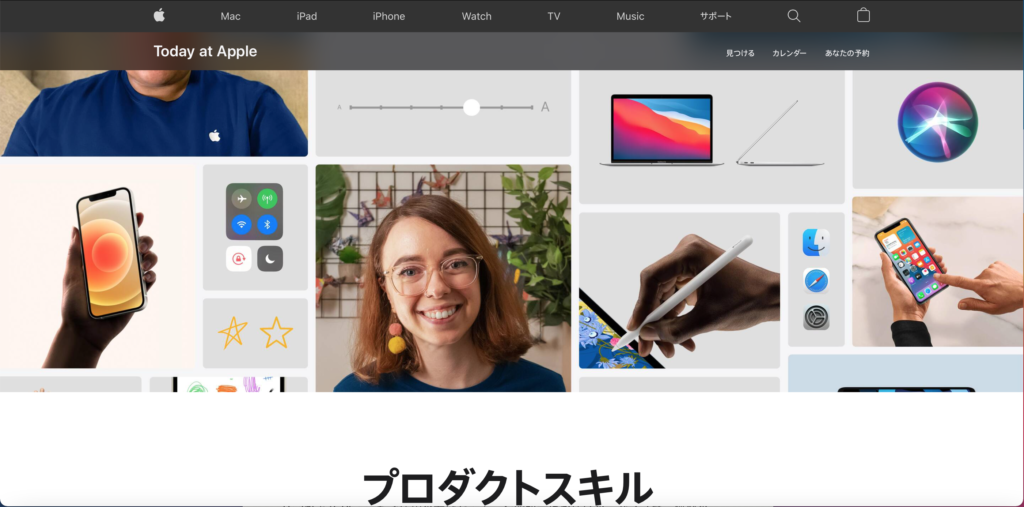
【2】開催しているバーチャルセッションを探す
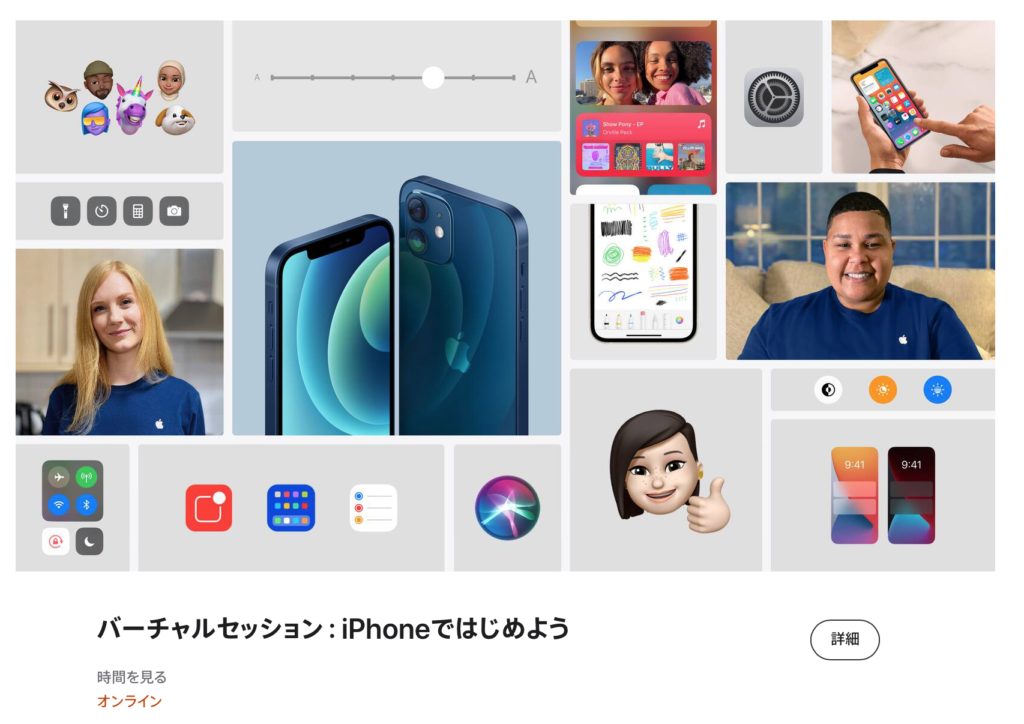
【3】希望の日時を選択して「参加する」をクリック

【4】予約完了のメールが届く
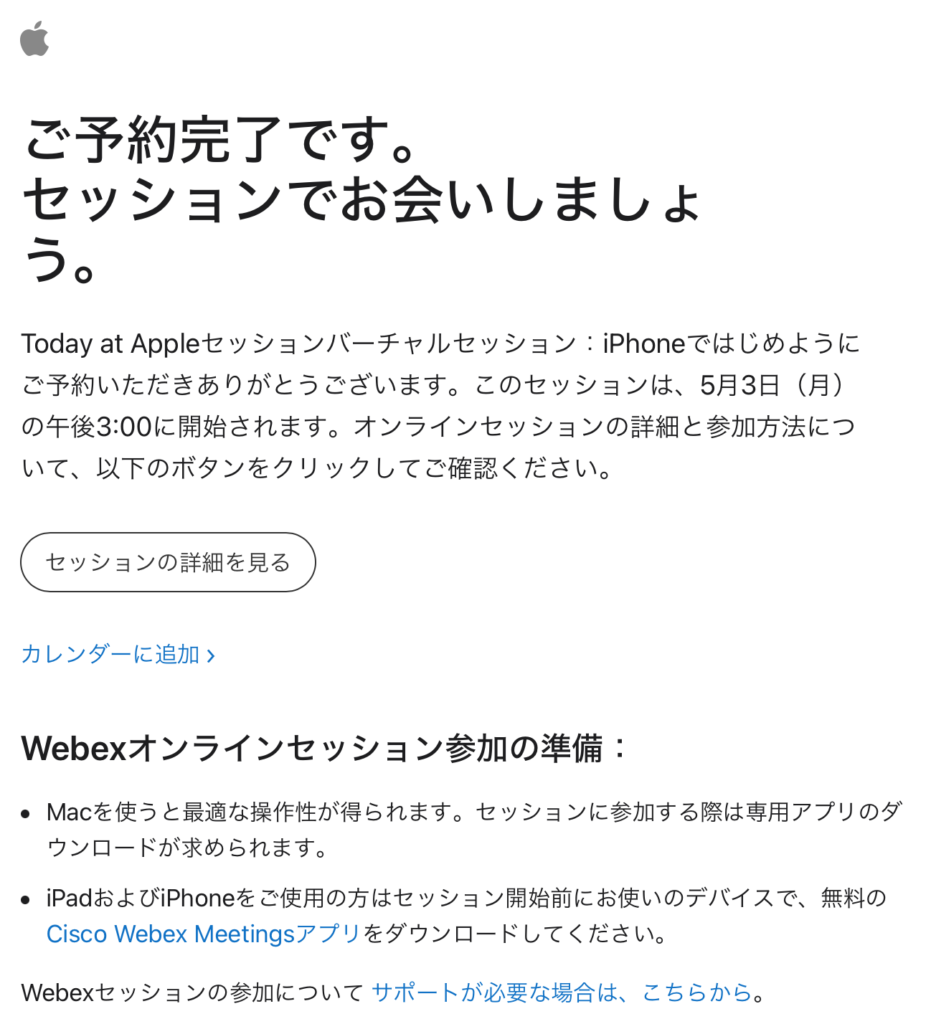
参加方法
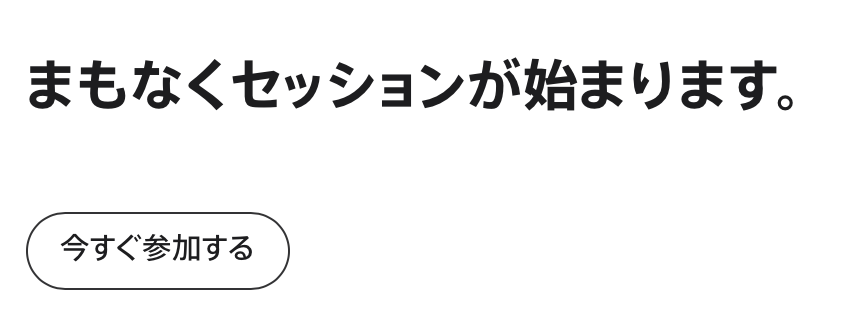
参加はCiscoのWebexを使います。
送られてきたメールの「セッションの詳細を見る」をタップするとAppleIDのログイン画面が出てくるため、ログインしてください。
Cisco Webexの参加画面が開きますので、FirstName、Lastname、EmailAddressを入力します。※PWは初期入力されていました。
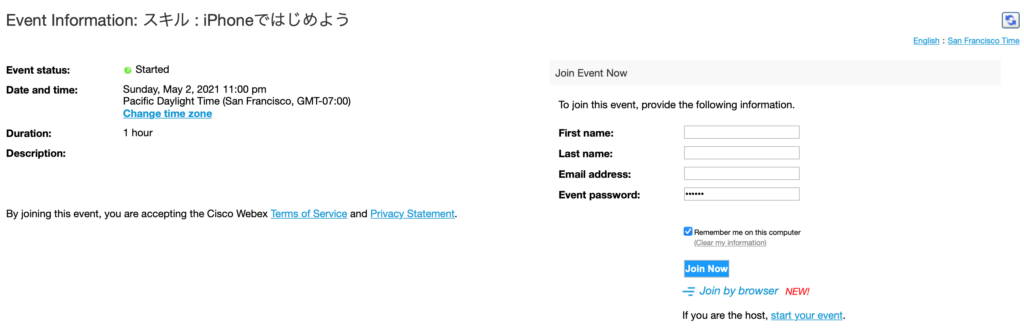
【5】Webexが読み込まれます。
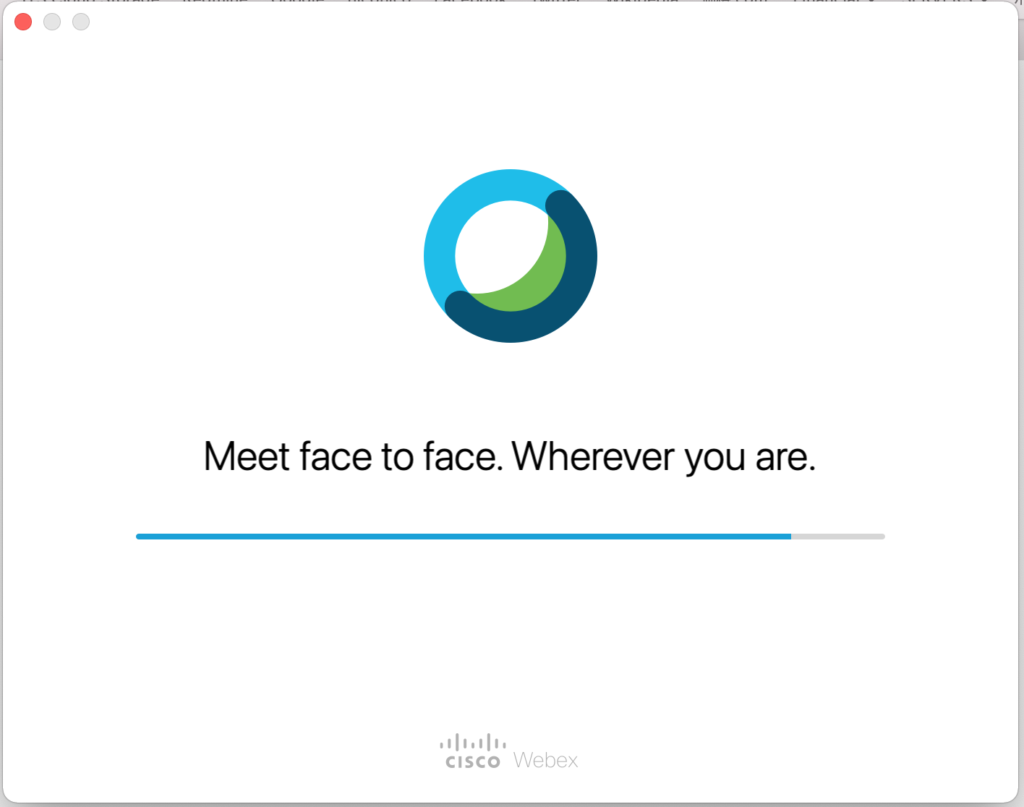
【6】もうすぐです
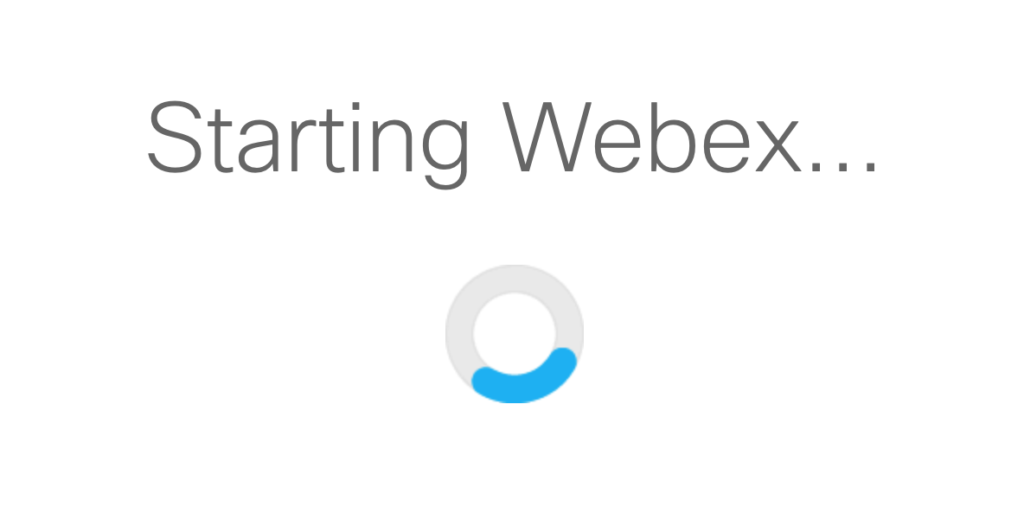
【7】入場できました!
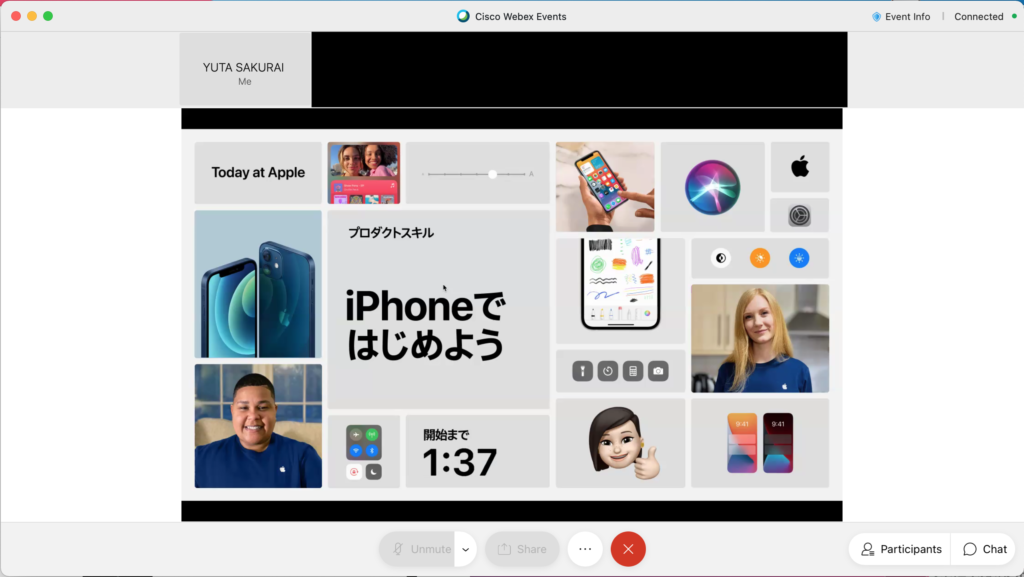
Webexが初めての場合のみ
【1】Webexのアドオンのダウンロード
自動的にダウンロード画面に移行する
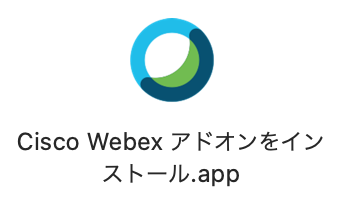
【2】インストールは一方通行
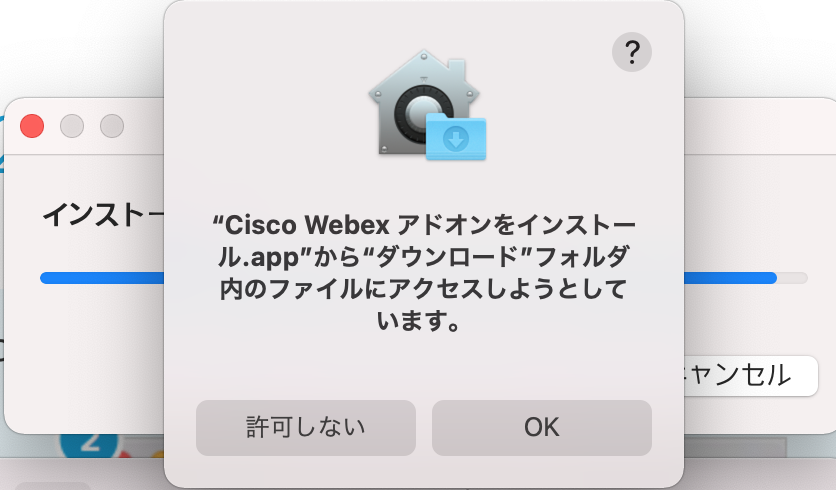
【3】Safariの設定画面が開くので、Webexのアドオンを有効にする
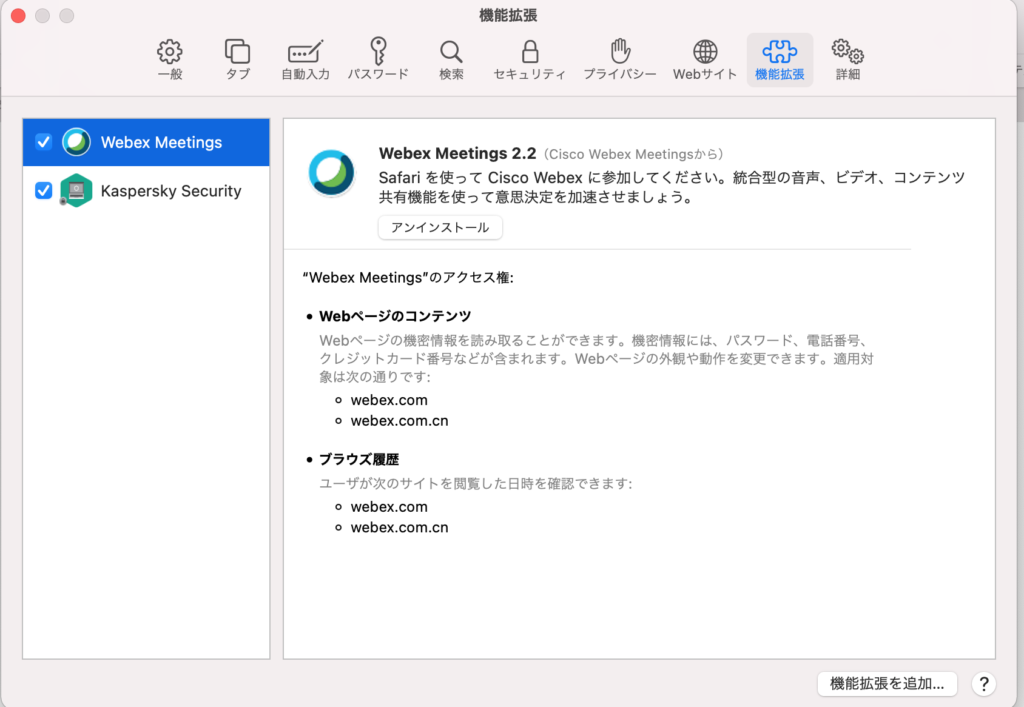
会場の様子
主催者からも案内がありましたが、ビデオと音声は強制的にオフになっており、開催者には見えないとのこと。
また、iPhoneで参加している場合、画面が小さいので共有しているスライドやiPhoneの画面が見えにくいこともあるため、レイアウト調整で工夫してほしいとのこと。
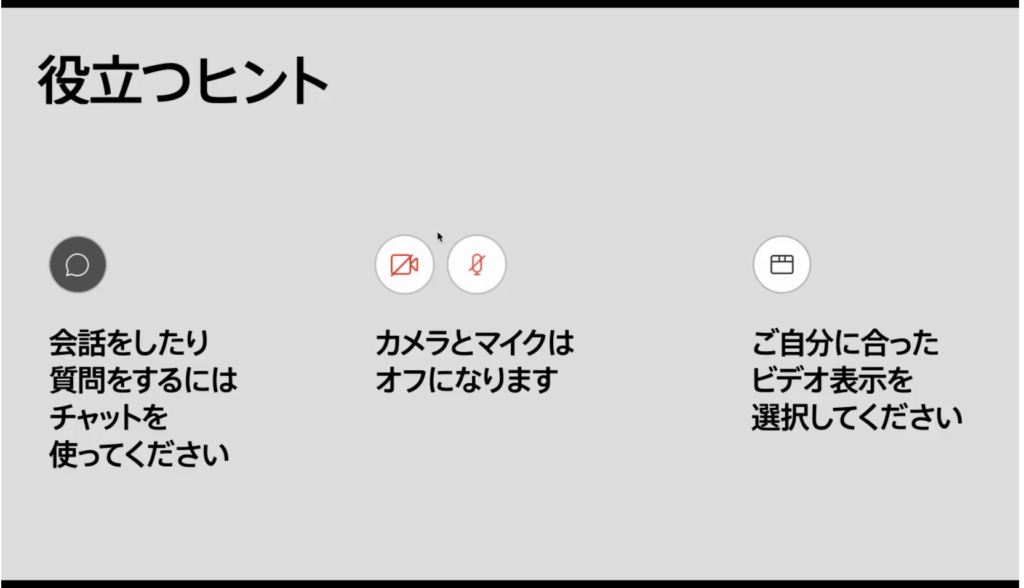
画面右上のメニューから、レイアウトを変更できる。
Appleのプレゼンターは「Side by Side」を推奨していた。
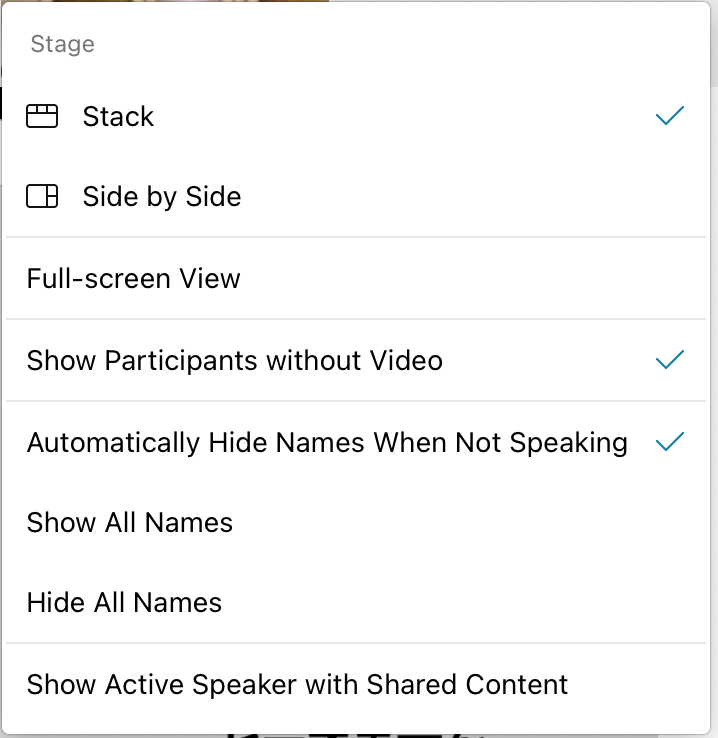
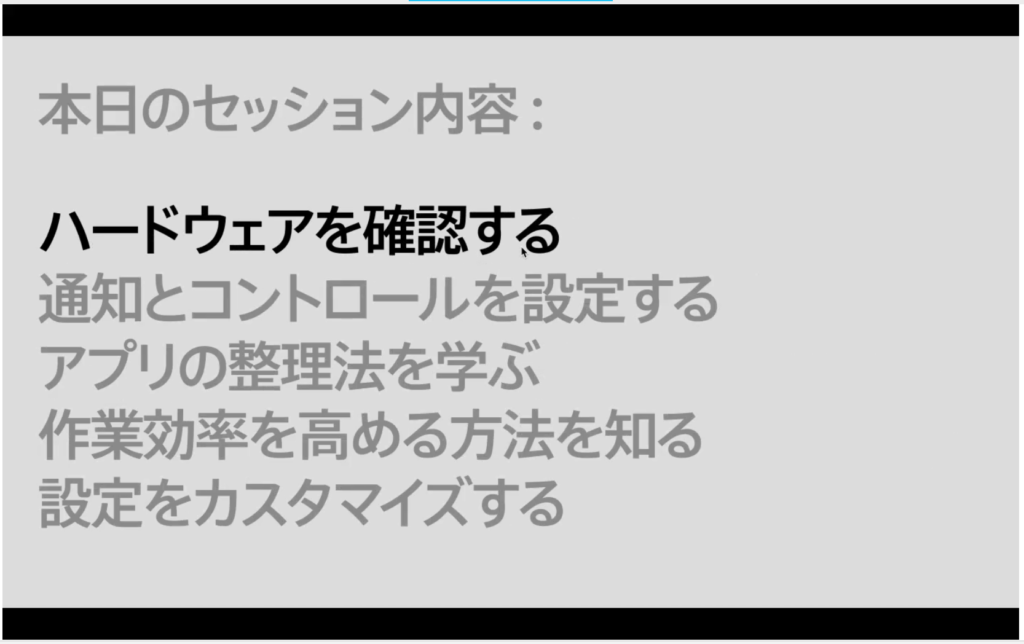
セッションのアジェンダは上記のようでした。
内容は触れないため、ぜひご参加ください。
今回は「Apple 京都」の店内からのライブ配信でした。
iPhoneの外観の説明や、ロック画面でのコントロールセンターや、通知センターの操作方法などの説明。
「プライベート用のホーム画面」「仕事用のホーム画面」「ゲームのホーム画面」と分けて、必要に応じて表示・非表示をする方法。
AppStoreで「ウィジェット」と検索するとこだわりのホーム画面を作ることができるなど、iPhoneの基本的な操作方法に徹していました。
チャットでは、1対1でやり取りができる。
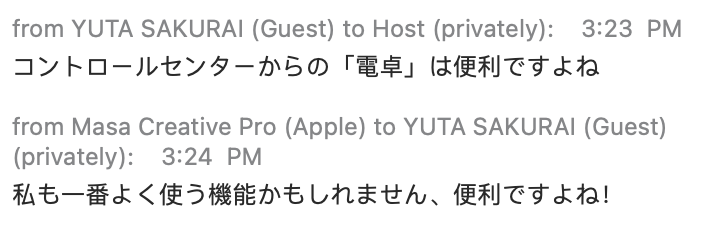
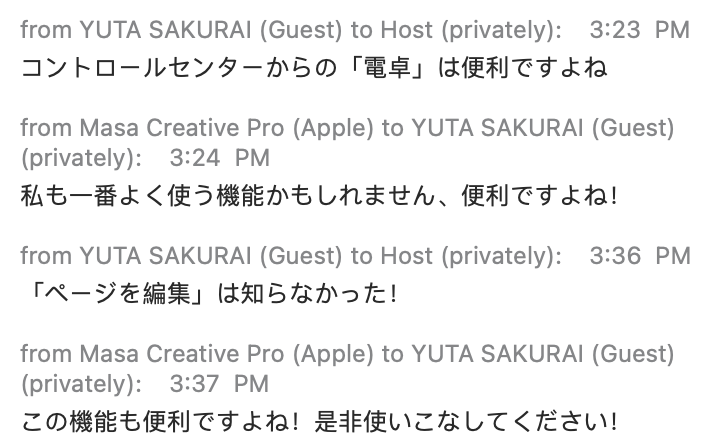
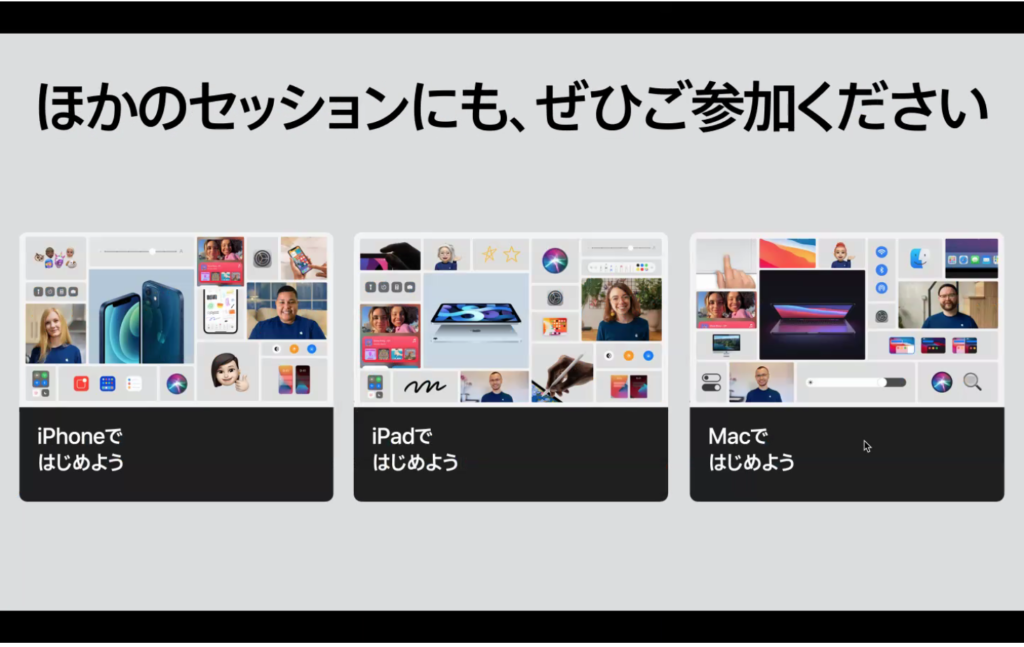
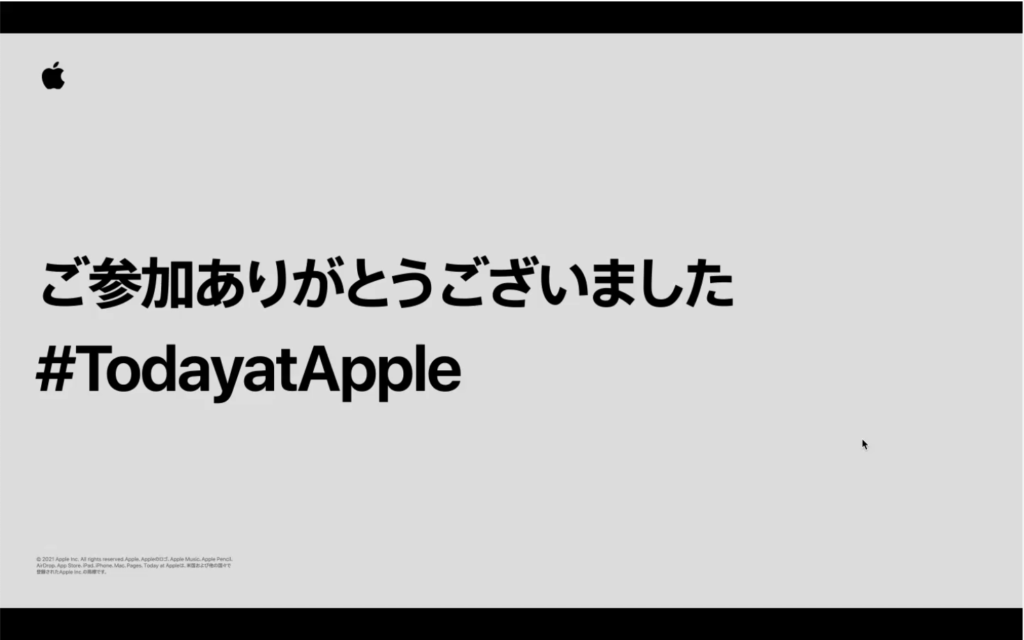
退室するときには
画面下部の 赤い× ボタンから退出することが可能
最後に
Apple Store店内でのToday at Appleは何回も参加したことありますが、
ユーザー体験は同等のものでした。
店内にいるような状態と同等のもので、大変満足できました。
内容のベタうちテキスト、以下に置いておきます。
※文字コードの問題で文字化けしていましたので、差し替えました。




